Rumah >Tutorial perisian >Perisian komputer >Cara menggunakan tutorial penggunaan onenote-onenote
Cara menggunakan tutorial penggunaan onenote-onenote
- PHPzke hadapan
- 2024-03-05 12:50:061560semak imbas
Editor PHP Youzi akan membantu anda menguasai kemahiran penggunaan OneNote dengan mudah! Onenote ialah perisian pengambilan nota berkuasa yang dilancarkan oleh Microsoft, dengan fungsi yang kaya dan praktikal. Melalui onenote, pengguna boleh merakam pelbagai bentuk maklumat dengan mudah seperti teks, gambar, audio dan video serta menyegerakkan berbilang peranti supaya nota anda boleh dilihat dan disunting pada bila-bila masa dan di mana-mana sahaja. Tutorial ini akan memperkenalkan operasi asas, fungsi biasa dan teknik lanjutan OneNote secara terperinci, membolehkan anda bermula dengan cepat, meningkatkan kecekapan kerja dan mengurus nota dengan mudah dan mudah!
1. Selepas memasang perisian, buka perisian Pengurusan bahan perisian dibahagikan kepada empat peringkat: buku nota, partition, halaman dan subhalaman. Setiap buku nota adalah bersamaan dengan folder, dan partition adalah bersamaan dengan fail, halaman dan subhalaman yang disimpan dalam folder yang disimpan dalam fail partition (seperti yang ditunjukkan dalam rajah).
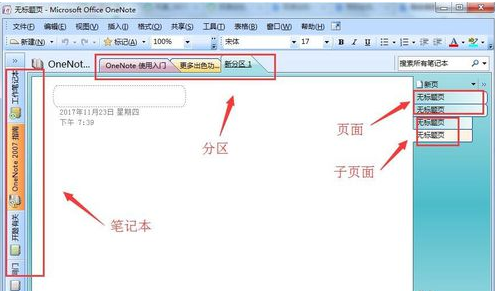
Seterusnya, anda boleh mencipta buku nota dengan mengklik pada Fail dan kemudian memilih Buku Nota Baharu. Dalam kotak dialog pop timbul, ikut arahan untuk menetapkan nama dan menyimpan lokasi buku nota.
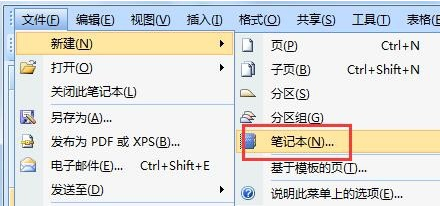
3. Kemudian buat partition, gunakan File>New>Partition, buat partition baru dan namakan semula partition baru (seperti yang ditunjukkan dalam rajah).
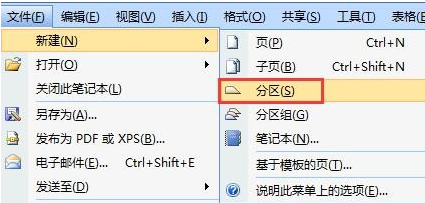
4. Kemudian pilih halaman penciptaan partition, mula-mula klik "Partition Baru", klik kanan tetikus di lokasi yang ditunjukkan, dan pilih "Halaman Baru" untuk membuat halaman baru (seperti yang ditunjukkan dalam gambar).
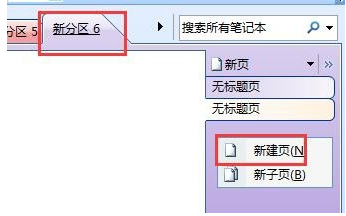
5. Kemudian anda boleh membuat subhalaman di bawah halaman.
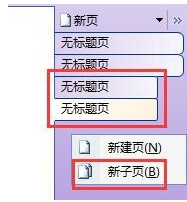
6. Dalam antara muka utama perisian, anda boleh mengedit bahan dan memasukkan gambar, teks, dan lain-lain yang dikumpul (seperti yang ditunjukkan dalam gambar).
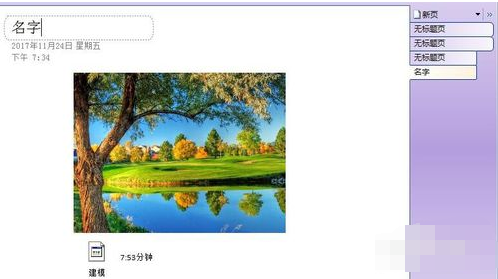
7. Simpan buku nota dan fail akan disimpan dalam folder yang sepadan dengan laluan yang dipilih sebelum ini, dan fail bebas akan dibuat untuk setiap partition (seperti yang ditunjukkan dalam rajah).

Di atas adalah semua kandungan tentang cara menggunakan Onenote yang dibawakan kepada anda oleh editor saya harap ia dapat membantu anda.
Atas ialah kandungan terperinci Cara menggunakan tutorial penggunaan onenote-onenote. Untuk maklumat lanjut, sila ikut artikel berkaitan lain di laman web China PHP!

